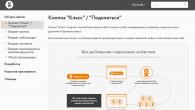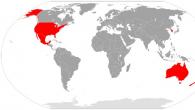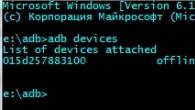Unatoč činjenici da društvena mreža Odnoklassniki u Rusiji trenutno nije apsolutni lider u pogledu pokrivenosti publike, još uvijek ima veliki broj ljudi zainteresiranih za razne usluge, robu i druge informacije. Osim toga, mnoge tvrtke održavaju i promoviraju grupu na Odnoklassniki, jer se tamo nalazi njihov potencijalni ciljni klijent. Ili je možda za veći entuzijazam posjetiteljima potrebno “prenijeti” da na ovoj društvenoj mreži postoji javna formacija?
Upravo je u te svrhe implementiran alat kao što je widget za objavljivanje iz Odnoklassniki na web mjestu, o čijoj ćemo konfiguraciji i postavljanju govoriti u ovom članku.
Kako bi mogao izgledati widget za objavljivanje u Odnoklassniki
Mogućnost odabira omogućuje vam stiliziranje prikaza prema vašim željama i određivanje ciljne akcije koja će biti najprikladnija za postavljanje na vaš internetski resurs.
Možete odabrati jednu od sljedećih varijanti:
Postavljanje i postavljanje widgeta za objavljivanje iz Odnoklassniki na web mjesto
Cijela poanta je izvršiti nekoliko jednostavnih operacija:
- odlučivanje kakav će tip widgeta biti i naknadni rad na njegovom dizajnu, širini, visini;
- dodavanje potrebnih informacija za ispravan prikaz (link na sadržaj ili grupu, potvrda javnih administratorskih prava i sl., ovisno o odabranoj vrsti formiranja widgeta);
- kopiranje rezultirajućeg koda u konstruktor;
- umetanje kombinacije kodova na web izvor na traženo mjesto;
- “podešavanje” i uređivanje prikaza ako je potrebno, provjera funkcionalnosti.
Za postavljanje gumba idite na sljedeću vezu i pogledajte sljedeće:

Silazimo dolje i počinjemo raditi s dizajnerom, uređujemo njegov izgled, jezik za korisnika, naslov, opis, sliku. Ne zaboravite unijeti URL svog web izvora.

Ispod možete vidjeti rezultat manipulacija.

Sve što ostaje je kopirati kod, zalijepiti ga na mjesto gdje vam je potreban na vašem web resursu i uživati u rezultatu.

Odlaskom na karticu widgeta (na istoj stranici) uređujemo širinu i visinu bloka, registriramo id grupe (može se pronaći u javnim postavkama ili pregledati informacije na samom dnu stranice (nakon polja s kodom) kombinacije)), odaberite rezultat koji nam odgovara, kopirajte widget koda i postavite ga na web resurs.
Imajte na umu da kako bi widget u potpunosti radio, grupa mora biti otvorena za bilo kojeg korisnika da joj se pridruži.


Odjeljak Content Widget sve čini još lakšim. Sve što trebate učiniti je unijeti poveznicu na objavu (pomoć kako doći do nje također je na dnu stranice), postaviti širinu i kopirati kod.


Ako uzmemo u obzir widgete za pozivnice za igru i OAuth autorizaciju, bit će potrebno dodatno znanje i izlaz nekih postupaka. Ako to nije moguće, preporuča se kontaktirati specijaliziranog stručnjaka. Neovisno proučavanje i razvoj prilično su dostupni svima, budući da kartice istog naziva sadrže potrebne parametre, njihove opise i odredbe, instalirane prema zadanim postavkama i potrebne biblioteke.



Zaključak
Widget za objavljivanje iz Odnoklassniki na web mjesto pomoću implementiranog mrežnog konstruktora omogućuje vam brzo i učinkovito rješavanje problema objavljivanja različitih sadržaja proizašlih iz ove društvene mreže. Takvo rješenje također stvara dodatni marketinški komunikacijski kanal koji pomaže privući korisnike stranice u grupu ili stranicu u Odnoklassniki, gdje mogu provesti mnogo više vremena.
Iako se pojam "widget" može činiti nepoznatim i neobičnim za čuti, koristite ih gotovo svaki dan. Pogotovo ako ste vlasnik gadgeta. U biti, widget je aplikacijski program, njegov vizualni element koji vam omogućuje brzi pristup programu. Uključujući svoj pametni telefon, želite li znati više o vremenu? Samo kliknite na ikonu vremenske aplikacije - taj isti widget - i idite na stranicu s prognozama. Ikona sata ili kalendar na zaslonu pametnog telefona također su widgeti.
Zanimljivo je da sami možete stvoriti takav widget u Odnoklassniki na web mjestu, na primjer, tako da možete dobiti još više od svog omiljenog ok.ru. Uostalom, pridruživanje će postati puno lakše - u samo jednom kliku! I dobit ćete dodatno oglašavanje, nove posjetitelje i klijente.
Pomoć: Riječ widget je američka i češće se koristi u kolokvijalnom govoru. Prevedeno kao stvar, uređaj, uređaj, čije je ime nepoznato govorniku.
Izrada widgeta
Ako vam se riječ widget čini nejasnom i mislite da je njegovo stvaranje težak zadatak, varate se. Ne morate imati nikakvo posebno znanje.
Pažnja! Prije izrade widgeta stvorite grupu na web stranici Odnoklassniki.
Za ugradnju widgeta grupa na ok.ru mora biti otvorena. Idemo na profil. Pomičite lijevi stupac do samog kraja. Pronalazimo natpis "Više", zadržite pokazivač, kliknite riječ "Programeri" (ili idite na vezu: https://apiok.ru/).

Kliknite "U redu za stranice"


Vidjet ćete rezultat (uključujući ugrađeni kod) - widget koji će možda trebati prilagoditi. Na primjer, pomoću jednostavnog konstruktora promijenite veličinu widgeta i dodajte ID grupe. Upute za dodavanje su navedene upravo tamo.

ID se može dodati widgetu samo ako ste moderator grupe, URL zajednice nije promijenjen i prikazan je u adresnoj traci preglednika.
Dodavanje widgeta na stranicu
Da biste ugradili widget na svoje web mjesto, idite na odjeljak za administraciju, na bočnoj traci. Tamo, u potrebnom odjeljku, u HTML modu, dodajte kopirani kod widgeta.
Postoji još jedan način ugradnje: idite na CMS izbornik kroz administrativnu ploču. Pronađite "Statični blokovi". Odaberite "Odnoklassniki "Group" Widget", uredite (znak olovkom). Otvorit će se novi prozor, kliknite na riječ "Izvor" u njemu. Zalijepite kod widgeta. Ne zaboravite spremiti promjene.
Važno! Ako web mjesto već ima widgete, u prozoru "Izvor" kod novog widgeta mora biti umetnut na kraju svih skripti.
Kao što vidite, nije vam potrebno stručno znanje da promovirate sebe i grupe. Dovoljno je koristiti sve mogućnosti koje programeri web stranice Odnoklassniki nude.
Sačuvajte ga za sebe!
Postoje dva načina implementacije prečaca za brzi pristup. Prvi koristi mogućnosti preglednika, brži je, ali ima niz ograničenja. Druga metoda vam omogućuje da ručno napravite ikonu, postavite adresu prijelaza i odredite sliku - pomoću nje možete kasnije stvoriti prečace za sve programe i web stranice.
Korištenje preglednika
Neki programi (Google Chrome, Opera itd.) omogućuju stvaranje ikona izravno iz njihovog prozora. Da biste besplatno preuzeli prečac classmates na svoju radnu površinu, otvorite web mjesto za društveno umrežavanje. Ako je preglednik otvoren na cijelom zaslonu, prvo mu malo smanjite veličinu tako da se vidi slobodni dio pored prečaca. Zadržite pokazivač iznad područja na početku adresne trake.
Držite lijevu tipku miša na ovom mjestu i pomaknite kursor bočno na radnu površinu. Dok se krećete, držite tipku cijelo vrijeme pritisnutom. Ako to učinite ispravno, tekst "OK.RU" i narančasta ikona pojavit će se pored pokazivača i početi se pomicati iza miša. Dovedite ih do preostalih prečaca i otpustite gumb. Pojavit će se nova ikona. Kliknite na njega i otvorit će se web stranica OK mreže. Kako biste promijenili naziv prečaca, kliknite ga desnom tipkom miša, pronađite “Svojstva” i na kartici “Općenito” unesite željeni naziv:

Nažalost, ne omogućuju vam svi preglednici stvaranje prečaca za internetske stranice na ovaj način. Ali nije potrebno mijenjati programe samo zbog ikona - možete ih izraditi ručno, a to uopće nije teško.
Ručno
U praznom dijelu zaslona kliknite desnom tipkom miša i u izborniku koji se pojavi idite na "Stvori" - "Prečac".

Sustav će tražiti da unesete adresu objekta: umetnite redak u polje https://ok.ru/ i kliknite "Dalje".

Navedite naziv ikone ("Odnoklassniki" ili bilo koji drugi - nema ograničenja za imena). Pritisnite "Gotovo".

Ako je sve učinjeno kako treba, na računalu će se pojaviti nova ikona. Kliknite na nju i odmah će vam se otvoriti OK stranica.

Jedini nedostatak ove metode je da zadani prečac prima standardnu sliku u obliku logotipa preglednika. Ako umjesto toga želite instalirati simbol marke OK u obliku narančastog čovjeka, kliknite desnom tipkom miša na stvorenu ikonu. Odaberite "Svojstva", idite na karticu "Web dokument" i odaberite "Promijeni ikonu".

Sustav će ponuditi niz slika na izbor.

Ako namjeravate staviti naziv robne marke OK, tada na internetu upišite "Ikona Odnoklassniki". Pronađite i preuzmite datoteku sa željenom slikom i budite sigurni da ima nastavak *.ico - samo takve datoteke se koriste za ikone. Pritisnite "Pregledaj" i nastavite s odabirom preuzete datoteke.
Svatko teži velikom prometu na svom resursu.
Kako biste osigurali da vaš projekt posjeti što više ljudi, morat ćete koristiti sve dostupne izvore prometa. Danas dobar promet mogu osigurati ne samo tražilice, već i društvene mreže.
Većina vlasnika web stranica fokusira se samo na projekt. Da, korisnije je, ali i druge mreže mogu biti korisne, a konkurencija na njima može biti puno manja.
Na primjer, mreža Odnoklassniki također je sposobna opskrbiti web mjesto prometom, a da biste to učinili, trebate samo stvoriti grupu za svoj resurs.
Promet s Odnoklassniki za web mjesto
Jednostavno dodavanje widgeta iz Odnoklassniki može utjecati na pozicije, a ako to nije teško učiniti, zašto ga onda ne upotrijebiti.
Kako instalirati widget grupe Odnoklassniki?
Da biste instalirali widget grupe Odnoklassniki na svoje web mjesto, morate slijediti nekoliko jednostavnih koraka. Najprije idite na web mjesto Odnoklassniki.ru i pomaknite stranicu do samog dna. U podnožju se nalazi poveznica “Za programere”:

Kliknite na njega i nakon toga se otvara web stranica Apiok.ru. Možete jednostavno slijediti ovu vezu, a zatim odabrati Social Widgets:


Postavite širinu i visinu po želji i pomoću pregleda odredite najbolju opciju. Ispod obrasca nalazi se kod koji ćete morati instalirati na svoju stranicu.
Kako saznati ID grupe u Odnoklassniki?
Prilikom postavljanja veličina widgeta, trebate navesti ID grupe sa strane. Ovaj broj možete pronaći u postavkama zajednice. Ispod avatara grupe nalazi se stavka "Promijeni postavke":

Kada kliknete na nju, otvorit će se postavke grupe, a njen ID bit će naznačen na samom dnu:

Pozdrav dragi čitatelji i gosti blog stranice! U nastavku prethodnih tema koje su bile posvećene promicanju web stranice na društvenim mrežama održavanjem grupa i fan stranica, odlučio sam napisati još jedan članak u kojem ću na vlastitom primjeru pokazati kako instalirati widget grupe Odnoklassniki na web stranicu.
Neću ponavljati da su sve društvene mreže, pa tako i Odnoklassniki, jedno od mjesta koje posjećuje više od 50% korisnika interneta i stoga bi bilo glupo ne koristiti ih za promociju samog brenda, pa će održavanje grupe tamo privući dodatni promet na stranici, koji će se zatim pretvoriti u pretplatnike ili klijente.
Ako iz nekog razloga još niste stvorili grupu na OK.ru, požurite to učiniti, dostupne su detaljne upute.
Zašto vam je potreban widget za društvene mreže na vašoj web stranici:
Prvo . Prilika da se pokaže čime se autor projekta još bavi i koje još interese ima.
Drugi. Privlačenje novih pretplatnika u grupu. Ako je widget postavljen na istaknuto mjesto, postoji velika vjerojatnost da će posjetitelj otići na njega i pretplatiti se na ažuriranja.
treće . Mogućnost da posjetitelji procijene sastav zajednice i ako tamo ima puno ljudi, onda je to dobar poticaj da im se pridruže. Uostalom, ako su drugi ulazili tamo, znači da tamo ima nešto zanimljivo.
Upute za dodavanje widgeta Odnoklassniki na web mjesto
Prvo što trebate učiniti je otići na web stranicu OK.ru i prijavite se tamo, a zatim na vašoj osobnoj stranici idemo na samo dno (podnožje) i tamo pronalazimo vezu "Programeri".


Na sljedećoj stranici otvorit će se konstruktor, gdje ćete morati konfigurirati widget za svoju grupu u Odnoklassniki i primiti kod koji trebate dodati na bilo koje mjesto na web mjestu gdje ga planirate prikazati.

Mali savjet ... Kako ne biste prolazili kroz sve gore navedene korake, ali kako biste odmah došli do stranice dizajnera, predlažem korištenje veze "Dohvati widget", koja je dostupna na svim web-lokacijama koje su instalirale sličan blok.

U gornjem konstruktoru morate izvršiti brojne prilagodbe kako bi blok koji dodajete odgovarao dimenzijama mjesta na kojem ga planirate prikazati.
Veličina širine— prilagodite širinu bloka, kako klizačem tako i brojem piksela;
ID grupe - morate unijeti jedinstveni identifikator grupe koju želite dodati;
Veličina visine— prilagodite visinu widgeta, klizačem i brojem piksela;
Odmah se postavlja pitanje: kako saznati ID grupe?
Samo idite na samu grupu i odaberite "Promijeni postavke" u izborniku s lijeve strane.


Sada se vraćamo na stranicu dizajnera i umetnimo poznati kod u polje "ID grupe" i vidimo kako će widget izgledati na web mjestu.

Ako ste zadovoljni rezultatom rada, dolje će se automatski generirati kod koji ćete morati kopirati i zalijepiti na web mjesto.

Budući da sam odlučio instalirati blok grupe Odnoklassniki na web mjesto na bočnoj traci, da bih to učinio otišao sam na administrativnu ploču projekta web mjesta, zatim odabrao odjeljak "Widgeti" i pronašao "Tekst" među dostupnim.
Zatim ga povučem na desnu stranu, tamo imam blokove bočne trake, označim naslov i umetnem ranije primljeni kod, prvo ga uokvirujući oznakama

To je sve za mene. Nadam se da sam sve jasno objasnio, ali ako imate pitanja ili prijedloga, uvijek ih možete postaviti meni i posjetiteljima u komentarima na ovaj članak.
Potpuno sam te zaboravio pozvati k sebi Grupa Odnoklassniki, pridruži mi se, bit će mi drago. Vidimo se uskoro!